如何取消win11 23h2的网络限速?win11 23h2网络限速取消方法指南
 发布于2025-02-06 阅读(0)
发布于2025-02-06 阅读(0)
扫一扫,手机访问
win11 23h2网络限速怎么解除?方法很简单的,用户们可以直接的打开命令运行窗口,然后输入gpedit.msc下的管理模板-网络选项来进行操作就可以了。下面就让本站来为用户们来仔细的介绍一下win11 23h2网络限速解除方法吧。
win11 23h2网络限速解除方法
1、首先右键开始菜单打开允许。
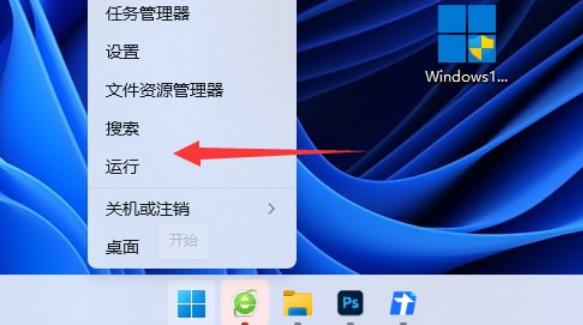
2、接着输入gpedit.msc回车打开组策略。
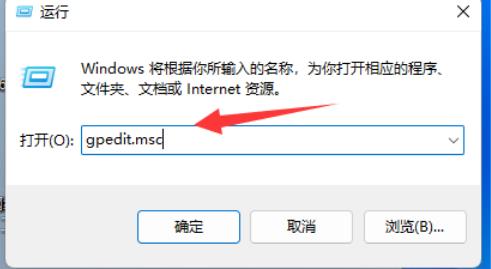
3、然后进入左边管理模板-网络选项。
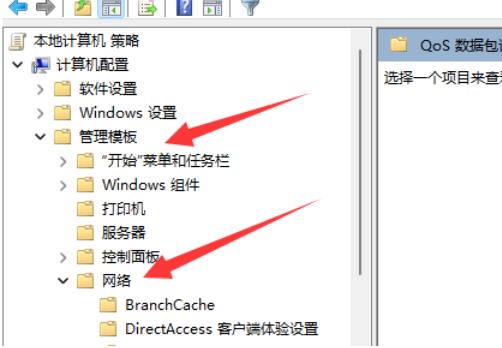
4、随后打开qos数据包计划程序下的限制可保留带宽。
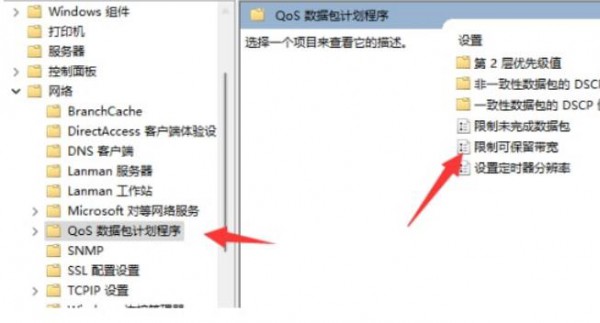
5、最后将它改成已禁用并保存即可。

本文转载于:https://www.rjzxw.com/wx/wx_dn2.php?id=9412 如有侵犯,请联系admin@zhengruan.com删除
产品推荐
-

售后无忧
立即购买>- DAEMON Tools Lite 10【序列号终身授权 + 中文版 + Win】
-
¥150.00
office旗舰店
-

售后无忧
立即购买>- DAEMON Tools Ultra 5【序列号终身授权 + 中文版 + Win】
-
¥198.00
office旗舰店
-

售后无忧
立即购买>- DAEMON Tools Pro 8【序列号终身授权 + 中文版 + Win】
-
¥189.00
office旗舰店
-

售后无忧
立即购买>- CorelDRAW X8 简体中文【标准版 + Win】
-
¥1788.00
office旗舰店
-
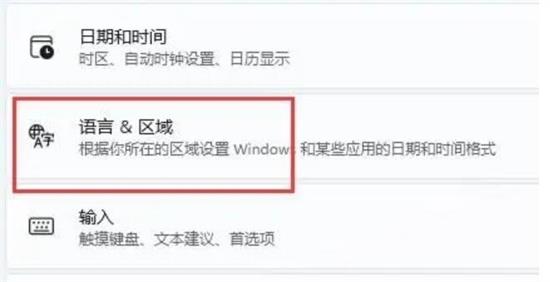 正版软件
正版软件
- 如何在Win11系统中设置游戏模式下的键盘不会误触打字?
- 相信很多的用户们最近都在询问win11玩游戏键盘老是打字,那么这要怎么设置?下面就让本站来为用户们来仔细的介绍一下win11玩游戏键盘老是打字问题解析吧。win11玩游戏键盘老是打字问题解析1、首先,通过底部的开始菜单进入设置。2、接着点进左侧边的时间和语言。6、在其中搜索并选中英语(美国)。7、再点击下一步并安装就有了。
- 5分钟前 win11 游戏键盘 0
-
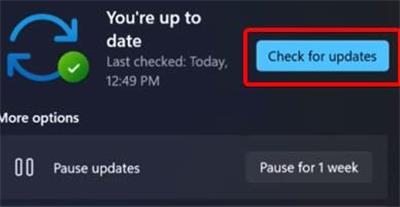 正版软件
正版软件
- Win11摄像头显示灰色锁定状态:原因及解决方法详解
- Win11摄像头打开了显示灰色的锁怎么回事?详情我们在使用win11系统的额时候在打开摄像头进行视频聊天的时候会发现显示灰色的锁,那么这是怎么回事?这可能是用户们的甚至了隐私模式,只要把这个模式改成正常模式就可以了。下面就让本站来为用户们来仔细的介绍一下Win11摄像头打开了显示灰色的锁问题解析吧。Win11摄像头打开了显示灰色的锁问题解析1、设置了隐私模式,把隐私模式换成正常模式就可以了。3、此时右下角就会出现绿色的电池图标,点击它,最后点击摄像头。4、这时候你把摄像头隐私模式就改为正常模式了,摄像头就
- 20分钟前 摄像头 win11 0
-
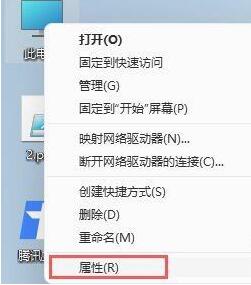 正版软件
正版软件
- win11系统下安卓模拟器无法启动解决方案
- 我们一些用户希望在电脑上玩手机游戏,因此他们下载并安装了安卓模拟器。然而,一些使用win11系统的用户遇到了无法打开模拟器的问题。面对这个问题,许多人不知道应该如何解决。在本期win11教程中,我们将与大家分享两种解决方法。如果有需要的小伙伴可以参考一下。解决方法如下:方法一:1、右击桌面上的此电脑,选择选项列表中的属性打开。3、然后点击相关设置下方中的更多windows功能。方法二:如果上述方法不能解决问题的话,那么可能是下载的安装包有问题重新下载安装即可。
- 35分钟前 安卓模拟器 win11 0
-
 正版软件
正版软件
- win11笔记本电脑的面部识别配置方法详解
- 我们现在很多笔记本电脑默认安装的是Win11系统。有些用户习惯设置密码,但每次启动或唤醒都需要输入密码,比较麻烦。想要知道如何设置面部识别?针对这个问题,今天的Win11教程将分享具体的操作步骤。希望这篇内容能帮助更多人。一起来看看完整操作步骤吧。win11笔记本电脑面部识别怎么设置1、进入win设置,然后点击账户。3、找到面部识别打开就可以进行录入了。
- 50分钟前 面部识别 win11 0
-
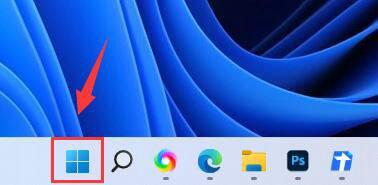 正版软件
正版软件
- 如何恢复误删的win11自带浏览器?
- win11自带浏览器不小心删了解决方法?win11系统都是自带浏览器的,不少的用户们不小心将电脑自带的浏览器删除了,那么这要怎么恢复?其实方法很简单的,用户们可以进去到开始菜单下找到Microsoftstore进入来进行设置就可以了。下面就让本站来为用户们来仔细的介绍一下win11自带浏览器不小心删了的解决方法。win11自带浏览器不小心删了的解决方法第一步,点击底部任务栏的开始菜单第三步,点击上方搜索框,输入并搜索浏览器
- 1小时前 09:05 浏览器 win11 0
最新发布
-
 1
1
- KeyShot支持的文件格式一览
- 1701天前
-
 2
2
- 优动漫PAINT试用版和完整版区别介绍
- 1741天前
-
 3
3
- CDR高版本转换为低版本
- 1886天前
-
 4
4
- 优动漫导入ps图层的方法教程
- 1740天前
-
 5
5
- ZBrush雕刻衣服以及调整方法教程
- 1736天前
-
 6
6
- 修改Xshell默认存储路径的方法教程
- 1752天前
-
 7
7
- Overture设置一个音轨两个声部的操作教程
- 1730天前
-
 8
8
- PhotoZoom Pro功能和系统要求简介
- 1906天前
-
 9
9
- CorelDRAW添加移动和关闭调色板操作方法
- 1779天前
相关推荐
热门关注
-

- Xshell 6 简体中文
- ¥899.00-¥1149.00
-

- DaVinci Resolve Studio 16 简体中文
- ¥2550.00-¥2550.00
-

- Camtasia 2019 简体中文
- ¥689.00-¥689.00
-

- Luminar 3 简体中文
- ¥288.00-¥288.00
-

- Apowersoft 录屏王 简体中文
- ¥129.00-¥339.00